

By Gina Barrow, Son Güncelleme: 6/12/2023
En iyi veri kurtarma yazılımına sahip olduklarını iddia eden pek çok program var ama hangisi gerçekten en iyisine sahip? EaseUS, 2003'ten beri kurtarma seçenekleri sunuyor ve uzun süreli deneyimleri nedeniyle veri kurtarma arenasını mükemmelleştirdiğine yemin ediyor.
Sunmaktan gurur duydukları kurtarma programlarından biri, EaseUS Bölüm Kurtarma Sihirbazı. Başka hiçbir programın sağlayamayacağı birçok özellikle doludur.
Bu yazılımı indirmek ve denemek ücretsizdir. Bu makalede, EaseUS Çözümleri, artıları ve eksileri ve elbette seçebileceğiniz en iyi alternatif programlar hakkında daha fazla bilgi edineceksiniz.
Bölüm 1. EaseUS Partition Recovery Wizard Tam İncelemeBölüm 2. EaseUS Partition Recovery Wizard En İyi AlternatifBölüm 3. Sonuç
Yazılımın tam özelliğini derinlemesine incelemeden ve uygulamalı deneyimimizi elde etmeden önce, kayıp veya silinmiş bölümlerin nedenlerini ve nasıl olduğunu anlayalım.
Bir bölüm, sabit diskin, işletim sisteminin depolandığı bölüm dışında, kullanıcıların dosyalarını bölmelerine ve nereye kaydedeceklerini seçmelerine olanak tanıyan bir bölüm veya bölümdür, bu tür bölüm düzenlenemez. Birçok bölme türü vardır; bunlar arasında birincil ve genişletilmiş bölümleriniz vardır.
Teknik sorunlarla karşılaşmadığınız sürece hiçbir bilgisayar yolculuğu tamamlanmış sayılmaz. Bazıları yalnızca yazılımla ilgili basit sorunlar olabilirken, diğerleri veri kaybı yaşayabilir. Silinen veya kaybolan bölümlerin olası nedenleri şunlardır:
Bölümler çok fazla veri kaydettiği için veri kaybına da eğilimlidirler ve işte bu EaseUS Bölüm Kurtarma Sihirbazı hepsi hakında.

Öncelikle EaseUS Partition Recovery Wizard'ın özelliklerine girelim. Uzun süredir işin içinde olduklarından, hangi özelliklere çok ihtiyaç duyulduğunu zaten test ettiler.
Bu program, aşağıdakiler gibi önemli dosya türlerinin çoğunu kurtarabilir:
EaseUS, Hızlı tarama modu sunar. Dosyaları sadece birkaç dakika içinde kurtarabileceğinizi düşünüyorsanız, Hızlı tarama modunu pratik olarak kullanabilirsiniz.
Kullanmak için bir BT uzmanı olmanıza gerek yok EaseUS Bölüm Kurtarma Sihirbazı; adım adım menü ile basit ve temiz bir arayüze sahiptir.
yapabilmeniz için sadece 3 adım yeterlidir. bölümünüzdeki verileri kurtarın EaseUS Partition Recovery Wizard ile.

Bu yazılım hakkında çok fazla gözlem yaptıktan sonra, listelediğim artıları ve eksileri şunlardır:
Artıları:
Eksileri:
EaseUS Bölüm Kurtarma Sihirbazı yazılım verimliliği, kullanım kolaylığı ve genel müşteri memnuniyeti açısından oldukça rekabetçidir. Derinlemesine tarama ve dosya sıralama sağlamayı daha iyi hale getirebilseler de, bu yazılım zaten veri kaybı yaşayanlar için mükemmel bir seçimdir.
Dışında EaseUS Bölüm Kurtarma Sihirbazı, kaybolan veya silinen bölümünüzü geri almak için kullanabileceğiniz başka alternatif programlar da vardır.
Daha iyi ama uygun maliyetli bir alternatif arıyorsanız, tavsiye ederim FoneDog Veri Kurtarma. Bu program harika özellikler ve çeşitlerle doludur, yoksa bir yazılım parçasında eksiksiz bir kurtarma sihirbazı mı demeliyim.
FoneDog Data Recovery, aşağıdaki çeşitli kurtarma seçeneklerini sunar:
Bölüm Kurtarma, biçimlendirilmiş bölüm, disk kazası, yanlışlıkla silme, yeniden bölümleme, yanlış bölüm klonlama ve virüs saldırısından kaynaklanan kayıp verileri kolayca alır.
Veri Kurtarma
Silinen görüntü, belge, ses ve daha fazla dosyayı kurtarın.
Silinen verileri bilgisayardan (Geri Dönüşüm Kutusu dahil) ve sabit sürücülerden geri alın.
Disk kazası, işletim sistemi çökmeleri ve diğer nedenlerden kaynaklanan kayıp verileri kurtarın.
Bedava indir
Bedava indir

FoneDog Data Recovery, aşağıdakiler gibi daha fazla dosya kurtarma seçeneğine sahiptir:
Ayrıca kullanmanız için 3 adım sürer FoneDog Veri Kurtarma yazılım, ihtiyacınız olan veri kurtarma türünden bağımsız olarak. Dosyalarınızı nasıl alacağınızla ilgili tam kılavuz:
FoneDog Data Recovery'yi bilgisayarınıza tamamen indirip kurmak yalnızca birkaç saniye sürer. Bunu yaptıktan sonra programı başlatın ve kurtarmayı planladığınız dosyaları seçin. Bunun altında kurtarma konumunu seçin.
Devam etmek için Tara düğmesine tıklayın.
Sonraki adım, uygulamak istediğiniz veri tarama türünü seçmektir. İki tür vardır - Hızlı Tarama ve Derin Tarama modu.
Derinlemesine bir veri taramasına ihtiyacınız varsa, Derin Tarama modunu seçin. Sadece taramanın tamamlanmasını bekleyin.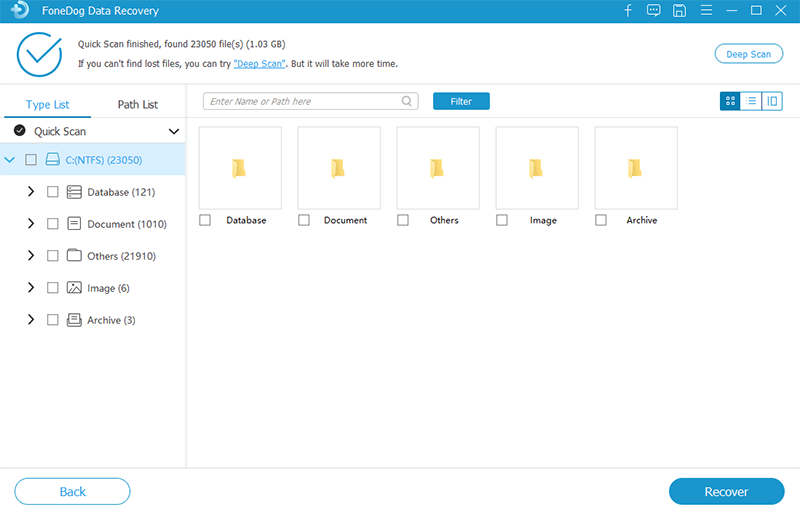
Veri taramasından sonra, kurtarılan tüm dosya ve klasörleri uygun şekilde listelenmiş olarak görebileceksiniz. Bu, FoneDog Veri Kurtarma yazılımının güçlü yönlerinden biridir. Dosyaları tür listesine ve yol listesine göre sıralayabilir, böylece kullanıcının dosyalarını bulması daha kolay olacaktır.
Önizlemek istediğiniz öğeye çift tıklayın, böylece bu tür dosyaları gerçekten kurtarmanız gerekip gerekmediğini doğrulayabilirsiniz. Bu dosyalardan emin olduğunuzda, hepsini işaretleyin veya yalnızca ihtiyacınız olan dosyaları seçerek Kurtar düğmesini tıklayın. Dosyalar bilgisayarınıza kaydedilecektir.
FoneDog Data Recovery hakkında en çok sevdiğim şey, tek bir programdaki eksiksiz kurtarma seçenekleridir. Duruma bağlı olarak dosyalarınızı geri alabilmek için çok para harcamanıza gerek yok. Yaklaşık 40 $ ile hem Windows hem de Mac bilgisayarlarda çalışan tek kullanıcılı bir lisans alabilirsiniz.
Ancak daha iyi bir tarama yeteneğine sahiptir; Derin Tarama modunun taramayı tamamlaması biraz daha uzun sürer. Genel olarak, FoneDog Data Recovery, şu anda sahip olduğunuz kurtarma programlarına harika bir alternatiftir.
Bozuk veya hasarlı bir bölüme sahip olmak dağınık bir iştir. Düzeltmek için çok zaman harcamanız gerekiyor. Neyse ki, EaseUS Partition Recovery Wizard gibi kurtarma programları var ve FoneDog Veri Kurtarma bu hepimizin tüm önemli dosya ve klasörleri almamıza yardımcı olur.
Bu makalede, özellikleri, artıları ve eksileri ve genel yazılım incelemesi dahil olmak üzere EaseUS Partition Recovery Wizard hakkında eksiksiz bir genel bakış elde edebildik. Gerçekten bugün piyasadaki en iyi çözümlerden biridir ve özelliklerine sadıktır.
Öte yandan, FoneDog Data Recovery'yi daha iyi bir alternatif olarak da bulduk. EaseUS Partition Recovery Wizard'da eksik olan ek özelliklerin yanı sıra veri kurtarmadaki tüm temel bileşenlerle doludur.
Seçim sizin, ihtiyaçlarınızı karşılayan ve size daha iyi seçenekler sunan yazılımı indirin ve kurun. Bahsettiğimiz bu programlardan herhangi birini denediniz mi?
Veri Kurtarma
Silinen görüntü, belge, ses ve daha fazla dosyayı kurtarın.
Silinen verileri bilgisayardan (Geri Dönüşüm Kutusu dahil) ve sabit sürücülerden geri alın.
Disk kazası, işletim sistemi çökmeleri ve diğer nedenlerden kaynaklanan kayıp verileri kurtarın.
Bedava indir
Bedava indir

Hinterlassen Sie einen Kommentar
Yorumlamak
Veri Kurtarma
FoneDog veri toplama hızlı ve güvenli olarak silmiş veya kaybetmiş fotoğraflar, videolar, ses, e-postalar, belgeler ve sert sürücülerden diğer veriler, hafıza kartları, flash sürücüler, Windows ve Mac bilgisayarlarından (Recycle Bin dahil).
Ücretsiz deneme Ücretsiz denemePopüler makaleler
/
BİLGİLENDİRİCİLANGWEILIG
/
basitKOMPLİZİERT
Vielen Dank! Merhaba, Sie die Wahl:
Excellent
Değerlendirme: 4.6 / 5 (dayalı 71 yorumlar)